RPG Maker MV - 地圖素材
RPG Maker MV - 地圖素材
讓我們繼續往下看
本次要介紹的是
地圖素材
使用滑鼠左鍵點擊
會選取你所點擊的圖塊
(圖中白色三角型)
這時候你就能在右邊的地圖中畫出你要的地形
(記得選擇地圖模式喔)
(關於地圖繪製會在後面有詳細教學)
然後你會想
我要怎麼管理地圖
像是如果我要匯入我自己的地圖該怎麼辦
這便是本是介紹重點
這時候我們需要用到我們的資料庫
左邊的選單選擇圖塊設置
而現在你看到的就是預設的地圖
選取不同的項目會改變右邊的圖塊
接著在往右看
在一般設定中
有A1 A2 A3 A4 A5 B C D E
在下面的圖象中
我們隨便選一個
這時跳出新的視窗
選擇圖像
在此匯入你想要的圖塊
在按OK就行了喔
問題來了
這裡的圖塊到底該診麼匯入呢
打開你的遊戲專案目錄
到img資料夾中
選擇tilesets
講你製作的圖塊複製到這裡就OK了喔
記得檔案是.png喔
如果你要自己畫的話
請打開預設的檔案去看圖片的大小設置
(本人不太會畫畫 就不在這邊解釋圖案的大小設置了喔)
現在你學會如何匯入了
那麼要如何創立一個自己的圖塊設置呢
回到資料庫
然後看看圖塊設置的下方
有一個更改最大值
給他按下去
預設有6個圖塊設置
把它改成7
這時你的圖塊設置就多了0007了喔
全新的圖塊字人一片空白
按照剛剛教的方式去填滿它吧
(A1 A2 A3 A4 A5 B C D E)
讓我們繼續看下去
現在我回到了預設的0002:外部
大家可以看到
我們的圖塊有○、×
在看右上角
通過被反白了
這裡可以定義該圖塊是否能夠讓腳色通過
○可以通過
×不能通過
☆可以通過(圖塊會在腳色的上面)
(用滑鼠左鍵點來切換)
○樹幹與枯木中間可以通過
×枯木不可通過
☆樹的頂端可以通過(圖塊在腳色的上面)
這次我們選擇
通過(4 dir)
這是通過的進階版
可以選擇哪個放項能通過
哪個方向不能通過
⇦⇨⇧⇩表示可以通過
・表示不能通過
用滑樹左鍵點可以切換"點與箭頭"
然後我們在選梯子
顧名思義
上下可以通過
左右不行通過
灌木叢
該如何形容呢
腳色下半身會有像被草遮住的感覺
就像這樣
櫃台
櫃台會讓圖塊有點下移
上排桌子使用櫃台
下排桌子沒用櫃台
可以看盜用了櫃檯
腳色的頭會覆蓋到桌子
看起來比較現實
傷害地面
玩家走到該圖塊時會受傷害
螢幕會閃爍紅色
地形標記
0-7
左鍵+1、右鍵-1
就我所知預設好像沒用
但是有些插件會用到
最後讓我們回到主畫面
在我們的圖塊選擇R
會有1-255的半透明圖塊
預設它是標示用、戰鬥時的遭遇用
進遊戲後不會看到
算是方便製作者管理用吧
但是非常多的插件會用到
是一項超有用的功能
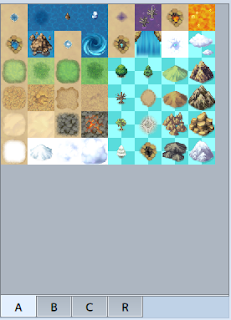






























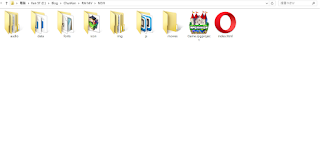
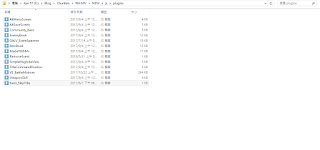
留言
張貼留言